-
Win10麦克风说话电脑有回声处理办法
- 发布日期:2018-09-05 作者:深度技术 来 源:http://www.sdgho.com
Win10麦克风说话电脑有回声处理办法
许多朋友可能都会使用麦克风,不过有时遇到说话时有回声的问题不了解如何处理,下面以win10系统为例,教大家怎么配置,处理麦克风说话时有回声的问题。
在操作之前,确定您的麦克风没有太响,或离音箱太近~以免音箱发出的声音又重新回到麦克风,如此循环。
处理步骤如下:
1、首先打开【控制面板】,找到并点击【硬件和声音】;
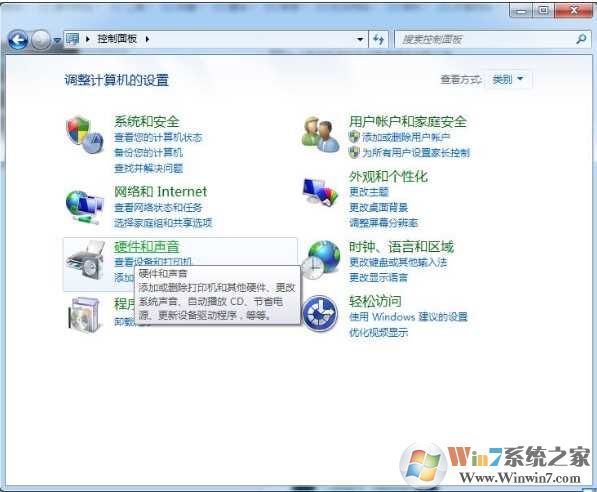
2、在【硬件和声音】窗口,点击【声音】→【更改系统声音】;
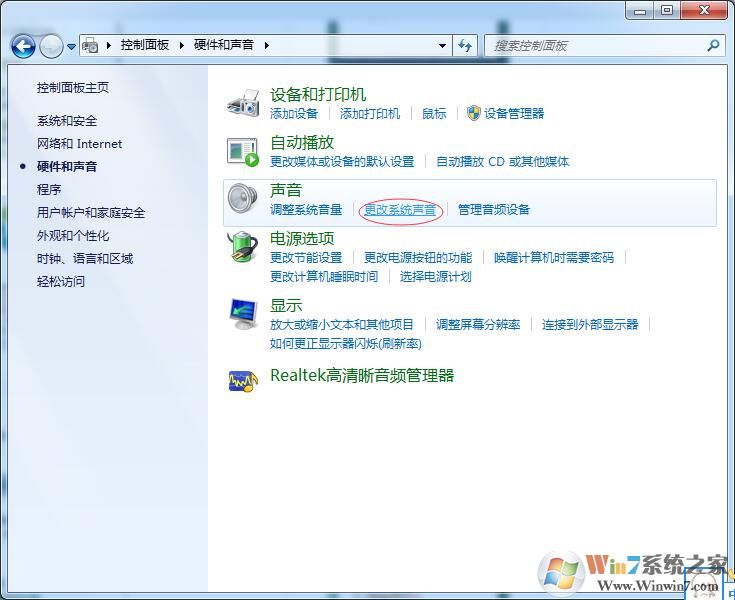
3、在【声音】窗口,打开【录制】选项卡,选中【麦克风默认设备】,点击【属性】按钮;
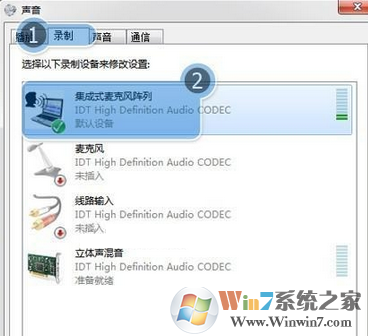
4、在【麦克风默认设备属性】窗口,打开【侦听】选项卡,将【侦听此设备】的选择去掉,最后点击【确定】按钮。
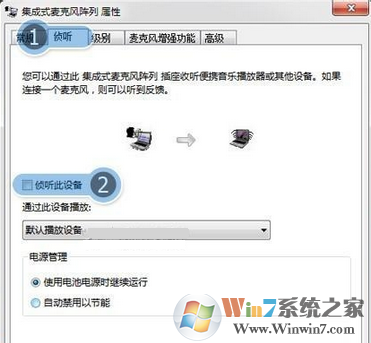
这样操作之后一般就不会有回声了,上述办法由win10番茄花园 www.winwin10.com 整理,但愿对大家有协助。
猜您喜欢
- 联想杀毒下载|联想杀毒软件|绿色版v1.645…05-18
- win10火狐建立安全连接失败如何办?建立…01-08
- 处理电脑:IP地址与网络上的其他系统有冲…07-09
- win10系统使用小技巧(附全面介绍)03-24
- Win10系统输入经常按一下键盘就出来许多…09-29
- 曝料win7 Rs2预览版14910将在本周晚些时…04-12
 系统之家最新64位win7高效特快版v2021.11
系统之家最新64位win7高效特快版v2021.11 深度系统Win10 32位 大神装机版 v2020.05
深度系统Win10 32位 大神装机版 v2020.05